Cara Menonaktifkan Kontrol Orang Tua di Android
Metode Menonaktifkan Kontrol Orang Tua Berdasarkan Aplikasi
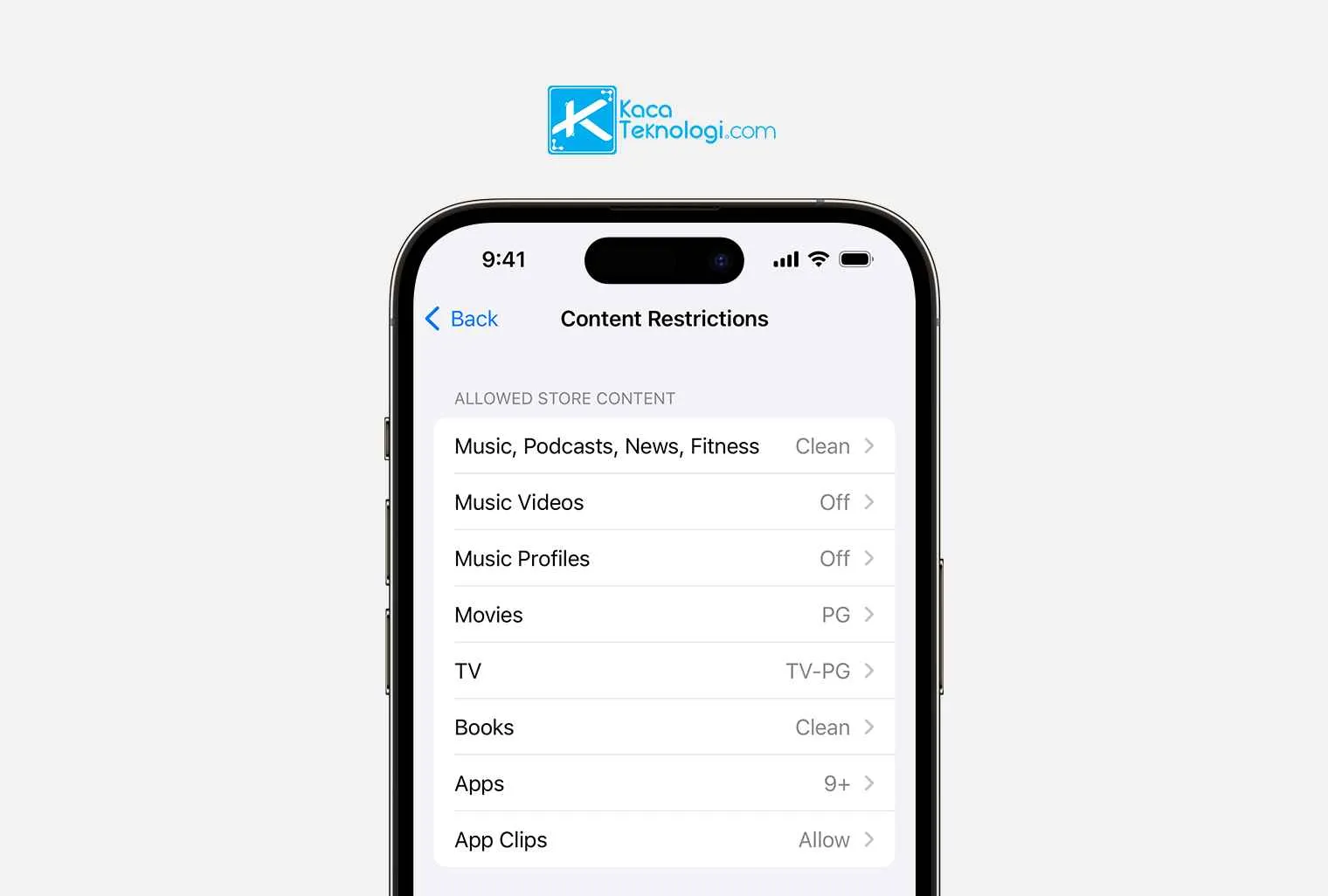
Bosan dengan batasan kontrol orang tua di Android? Tenang, menonaktifkan fitur ini sebenarnya lebih mudah daripada yang kamu bayangkan. Tapi ingat, pastikan kamu punya izin sebelum menonaktifkannya, ya! Artikel ini akan memandu kamu langkah demi langkah untuk menonaktifkan kontrol orang tua di beberapa aplikasi populer. Siap-siap lepas dari jeratan digital!
Menonaktifkan Kontrol Orang Tua di Google Family Link
Google Family Link adalah aplikasi andalan untuk mengelola aktivitas digital anak-anak. Berikut cara menonaktifkannya:
- Buka aplikasi Google Family Link di perangkat Androidmu.
- Pilih akun anak yang ingin kamu kelola.
- Cari menu “Pengaturan” atau “Settings”.
- Temukan opsi “Kelola pengaturan” atau sejenisnya.
- Cari dan pilih opsi untuk menonaktifkan kontrol orang tua. Biasanya ada pilihan untuk “Hapus Manajemen” atau “Stop Managing”.
- Ikuti petunjuk selanjutnya di aplikasi untuk menyelesaikan proses penonaktifan.
Setelah langkah-langkah ini selesai, kontrol orang tua pada akun anak tersebut akan dinonaktifkan.
Menonaktifkan Kontrol Orang Tua di Microsoft Family Safety
Microsoft Family Safety menawarkan fitur kontrol orang tua yang komprehensif. Berikut langkah-langkah untuk menonaktifkannya:
- Buka aplikasi Microsoft Family Safety di perangkat Android.
- Login menggunakan akun Microsoft yang kamu gunakan untuk mengelola kontrol orang tua.
- Pilih profil anak yang ingin kamu kelola.
- Cari menu “Pengaturan” atau “Settings”.
- Temukan opsi untuk menonaktifkan fitur-fitur kontrol orang tua secara bertahap, seperti batasan waktu penggunaan aplikasi, blokir situs web, dan lain sebagainya. Atau, jika ada opsi untuk “Hapus Manajemen” atau yang serupa, pilih opsi tersebut.
- Konfirmasikan penonaktifan dan ikuti instruksi selanjutnya.
Proses ini mungkin sedikit berbeda tergantung versi aplikasi, tetapi intinya tetap sama: cari pengaturan dan nonaktifkan fitur-fitur kontrol orang tua satu per satu atau dengan opsi “Hapus Manajemen” jika tersedia.
Perbandingan Fitur dan Cara Menonaktifkan Kontrol Orang Tua
Berikut perbandingan singkat fitur dan cara menonaktifkan beberapa aplikasi kontrol orang tua:
| Aplikasi | Fitur Utama | Cara Menonaktifkan | Catatan |
|---|---|---|---|
| Google Family Link | Monitoring waktu penggunaan aplikasi, pembatasan konten, lokasi tracking | Hapus Manajemen akun anak | Membutuhkan konfirmasi dari orang tua |
| Microsoft Family Safety | Kontrol waktu layar, pelacakan lokasi, filter konten web | Nonaktifkan fitur satu per satu atau Hapus Manajemen (jika tersedia) | Proses penonaktifan mungkin bertahap |
| [Nama Aplikasi Ketiga] (Contoh: Kaspersky Safe Kids) | Pelacakan lokasi, filter konten, blokir aplikasi | Biasanya melalui pengaturan akun orang tua, cari opsi “Hapus Perangkat” atau sejenisnya | Langkah-langkah spesifik dapat berbeda, periksa bantuan aplikasi |
Menonaktifkan Kontrol Orang Tua di Aplikasi Pihak Ketiga
Banyak aplikasi pihak ketiga menawarkan fitur kontrol orang tua. Cara menonaktifkannya bervariasi tergantung aplikasi. Biasanya, kamu perlu mengakses pengaturan aplikasi, mencari opsi untuk menonaktifkan fitur kontrol orang tua, atau menghapus perangkat dari akun orang tua. Sebagai contoh, di Kaspersky Safe Kids, kamu mungkin perlu menghapus perangkat anak dari akun orang tua di website atau aplikasi.
Perbedaan utama antara aplikasi kontrol orang tua terletak pada fitur yang ditawarkan, tingkat kontrol yang diberikan, dan antarmuka pengguna. Beberapa aplikasi fokus pada pelacakan lokasi, sementara yang lain lebih menekankan pada filter konten atau pembatasan waktu penggunaan aplikasi. Selalu periksa dokumentasi aplikasi untuk petunjuk mendetail.
Mengatasi Masalah Lupa Password atau PIN Kontrol Orang Tua
Lupa password atau PIN? Jangan panik! Kebanyakan aplikasi menyediakan opsi untuk mereset password atau PIN. Biasanya, kamu perlu mengakses tautan “Lupa Password” atau “Forgot Password” yang ada di halaman login aplikasi. Ikuti petunjuk yang diberikan oleh aplikasi untuk mereset password atau PIN kamu. Prosesnya mungkin melibatkan verifikasi email atau pertanyaan keamanan.
Jika kamu masih mengalami kesulitan, hubungi dukungan pelanggan aplikasi tersebut. Mereka akan membantumu untuk mendapatkan kembali akses ke akun dan menonaktifkan kontrol orang tua.
Menonaktifkan Kontrol Orang Tua di Sistem Operasi Android
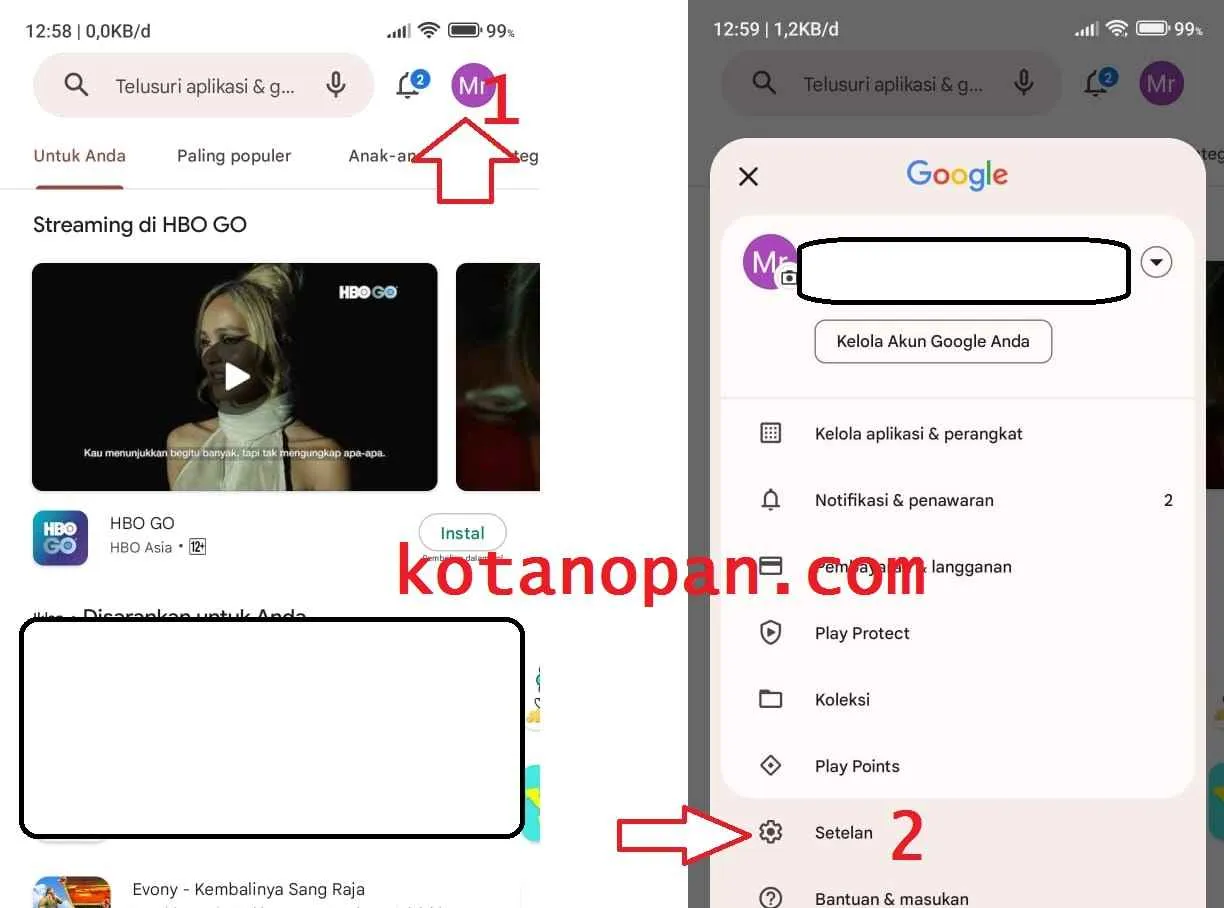
Duh, kontrol orang tua di Android bikin bete ya? Mungkin kamu udah cukup umur dan merasa batasan-batasannya nggak perlu lagi. Tenang, menonaktifkan fitur ini sebenarnya gampang kok. Tapi ingat, ada konsekuensi yang perlu kamu pertimbangkan sebelum melakukannya. Artikel ini akan memandu kamu langkah demi langkah, mulai dari Android versi 10 hingga 12, serta membahas potensi risikonya. Siap-siap, ya!
Langkah-langkah Menonaktifkan Kontrol Orang Tua di Berbagai Versi Android
Cara menonaktifkan kontrol orang tua sedikit berbeda di setiap versi Android. Berikut langkah-langkah detailnya untuk Android 10, 11, dan 12. Perhatikan baik-baik, ya, karena setiap langkahnya penting untuk memastikan proses berjalan lancar.
| Versi Android | Langkah 1 | Langkah 2 | Langkah 3 |
|---|---|---|---|
| Android 10 | Buka Setelan > Digital Wellbeing & Kontrol Orang Tua. | Pilih “Kontrol Orang Tua” lalu masukkan PIN atau pola kunci perangkat. | Matikan semua fitur kontrol orang tua yang aktif, seperti pembatasan aplikasi, waktu penggunaan layar, dan filter konten. |
| Android 11 | Buka Setelan > Digital Wellbeing & Kontrol Orang Tua. | Ketuk “Kontrol Orang Tua” lalu masukkan PIN atau pola kunci perangkat. | Nonaktifkan semua fitur kontrol orang tua yang ingin dinonaktifkan, seperti filter situs web, pembatasan aplikasi, dan waktu penggunaan aplikasi. |
| Android 12 | Buka Setelan > Keamanan & Privasi > Keluarga. | Pilih “Kontrol Orang Tua” dan masukkan PIN atau pola kunci perangkat. | Hapus centang semua opsi kontrol orang tua yang aktif. Pastikan untuk menyimpan perubahan. |
Tabel di atas memberikan gambaran umum. Langkah-langkah spesifik mungkin sedikit berbeda tergantung pada merek dan model perangkat Android kamu.
Menonaktifkan Pembatasan Konten di Browser Bawaan Android
Selain kontrol orang tua sistem, browser bawaan Android juga sering memiliki fitur pembatasan konten. Menonaktifkan fitur ini penting untuk mengakses semua situs web tanpa hambatan. Berikut langkah-langkah umumnya:
- Buka aplikasi browser bawaan Android.
- Cari menu Setelan atau Pengaturan (biasanya berupa ikon tiga titik vertikal).
- Cari opsi “Pembatasan Konten”, “Filter Konten”, atau yang serupa.
- Nonaktifkan fitur tersebut. Kamu mungkin perlu memasukkan PIN atau kata sandi.
Lokasi menu pengaturan ini bisa sedikit berbeda tergantung pada jenis browser yang kamu gunakan.
Menonaktifkan Batasan Aplikasi di Android
Kontrol orang tua seringkali membatasi akses ke aplikasi tertentu. Berikut cara menonaktifkannya:
- Buka Setelan > Aplikasi (atau Aplikasi & Notifikasi).
- Cari aplikasi yang dibatasi.
- Lihat pengaturan aplikasi tersebut. Ada kemungkinan terdapat opsi untuk mengubah atau menghapus batasan.
- Jika terdapat opsi “Batasi Penggunaan”, nonaktifkan.
Ingat, setiap aplikasi mungkin memiliki pengaturan yang berbeda. Periksa dengan teliti pengaturan masing-masing aplikasi yang dibatasi.
Potensi Risiko Keamanan Setelah Menonaktifkan Kontrol Orang Tua
Setelah menonaktifkan kontrol orang tua, kamu membuka akses ke konten yang mungkin tidak pantas atau berbahaya. Risiko yang mungkin muncul antara lain: paparan konten dewasa, unduhan aplikasi berbahaya, penipuan online, dan akses ke situs web yang merugikan. Oleh karena itu, kehati-hatian dan tanggung jawab pribadi sangat penting setelah menonaktifkan fitur ini.
Penggunaan Aplikasi Pihak Ketiga untuk Mengontrol dan Menonaktifkan Kontrol Orang Tua

Nah, setelah membahas cara-cara standar, sekarang saatnya kita bahas cara yang sedikit lebih… *advanced*. Kita akan menyelami dunia aplikasi pihak ketiga yang bisa digunakan untuk mengelola, bahkan menonaktifkan, kontrol orang tua di Android. Tapi ingat, geng, jalan pintas ini punya risiko tersendiri, jadi baca baik-baik ya!
Banyak aplikasi pihak ketiga menawarkan fitur untuk mengelola atau bahkan melewati fitur kontrol orang tua. Beberapa aplikasi ini dirancang untuk membantu orang tua memantau aktivitas anak-anak mereka, sementara yang lain mungkin menawarkan fungsi yang lebih luas, termasuk kemampuan untuk mengubah atau menonaktifkan pengaturan kontrol orang tua yang sudah ada. Namun, penting untuk memahami potensi risiko sebelum menggunakan aplikasi-aplikasi ini.
Aplikasi Pihak Ketiga untuk Mengelola Kontrol Orang Tua
Beberapa aplikasi pihak ketiga yang populer dan sering digunakan untuk mengelola atau menonaktifkan kontrol orang tua di Android, antara lain Family Link, Google Play Protect, dan aplikasi sejenis lainnya yang tersedia di Google Play Store. Namun, penting untuk berhati-hati dalam memilih aplikasi, karena tidak semua aplikasi aman dan terpercaya.
Peringatan: Menggunakan aplikasi pihak ketiga untuk mengelola atau menonaktifkan kontrol orang tua memiliki risiko keamanan dan privasi. Pastikan untuk hanya menggunakan aplikasi yang terpercaya dan telah terverifikasi, dan selalu baca ulasan pengguna sebelum mengunduhnya. Instalasi aplikasi yang tidak tepercaya dapat menyebabkan masalah keamanan serius pada perangkat Anda.
Berikut perbandingan tiga aplikasi pengelola kontrol orang tua (sebagai contoh):
| Aplikasi | Fitur Utama | Kelebihan | Kekurangan |
|---|---|---|---|
| Family Link | Monitoring waktu penggunaan aplikasi, filter konten, pengaturan waktu tidur, pelacakan lokasi (dengan persetujuan), kemampuan untuk mengunci perangkat jarak jauh. | Antarmuka yang mudah dipahami, integrasi dengan ekosistem Google yang baik, fitur lengkap. | Membutuhkan akun Google terpisah untuk anak, mungkin memerlukan pengaturan yang rumit untuk beberapa fitur. |
| Google Play Protect | Pemindaian aplikasi untuk malware, blokir instalasi aplikasi berbahaya, peringatan tentang aplikasi yang berpotensi berbahaya. | Terintegrasi dengan sistem Android, perlindungan yang komprehensif terhadap malware. | Tidak secara langsung mengontrol akses aplikasi atau waktu penggunaan, lebih fokus pada keamanan. |
| (Nama Aplikasi Lain – Contoh) | (Fitur Aplikasi – Contoh: kontrol waktu penggunaan aplikasi, blokir situs web tertentu, monitoring aktivitas online) | (Kelebihan Aplikasi – Contoh: fitur yang sangat spesifik, antarmuka yang user-friendly) | (Kekurangan Aplikasi – Contoh: mungkin kurang fitur dibandingkan aplikasi lain, dukungan pelanggan yang kurang baik) |
Memeriksa Izin Aplikasi Terkait Kontrol Orang Tua
Untuk memeriksa izin aplikasi yang terkait dengan kontrol orang tua, Anda perlu masuk ke pengaturan perangkat Android Anda. Biasanya, Anda dapat menemukannya di menu “Aplikasi” atau “Pengaturan Aplikasi”. Di sana, Anda bisa melihat daftar aplikasi yang terinstal dan izin apa saja yang telah diberikan kepada masing-masing aplikasi. Perhatikan izin seperti “akses ke pengaturan sistem,” “akses ke data penggunaan aplikasi,” atau izin lainnya yang mungkin berhubungan dengan kemampuan untuk mengelola kontrol orang tua.
Perbandingan Fitur Aplikasi Pengelola Kontrol Orang Tua
Aplikasi pengelola kontrol orang tua memiliki fitur yang beragam. Beberapa aplikasi fokus pada pembatasan waktu penggunaan aplikasi, sementara yang lain mungkin lebih berfokus pada filter konten web atau pelacakan lokasi. Perbedaan utama terletak pada tingkat kontrol yang ditawarkan, kemudahan penggunaan antarmuka, dan tingkat integrasi dengan sistem Android. Beberapa aplikasi menawarkan fitur pelaporan yang lebih detail, memungkinkan orang tua untuk memantau aktivitas anak-anak mereka dengan lebih teliti. Memilih aplikasi yang tepat bergantung pada kebutuhan dan preferensi masing-masing pengguna.
Mengatasi Masalah dan Kesalahan Umum
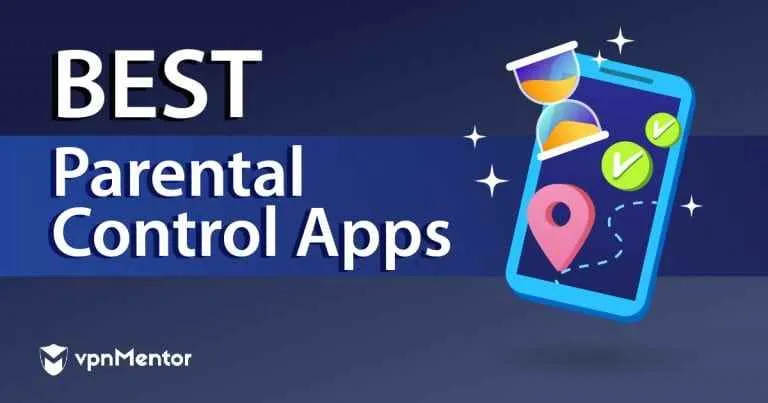
Nah, setelah mencoba berbagai cara menonaktifkan kontrol orang tua di Android, mungkin kamu masih mengalami kendala. Tenang, bukan kamu saja kok yang mengalaminya! Ada beberapa masalah umum yang sering terjadi. Berikut ini beberapa tips dan trik jitu untuk mengatasi masalah tersebut, sehingga kamu bisa kembali berselancar di dunia maya tanpa batasan (asal tetap bijak, ya!).
Masalah Umum dan Solusinya
Beberapa kendala yang sering dihadapi saat menonaktifkan kontrol orang tua di Android cukup beragam, mulai dari lupa password hingga masalah teknis lainnya. Berikut beberapa masalah umum dan solusinya:
- Lupa kata sandi/PIN/pola: Jika lupa kata sandi, PIN, atau pola yang digunakan untuk mengakses kontrol orang tua, kamu mungkin perlu melakukan reset pabrik (factory reset). Pastikan kamu telah melakukan backup data penting terlebih dahulu sebelum melakukan hal ini. Proses reset pabrik akan menghapus semua data di perangkat, jadi berhati-hatilah!
- Kesalahan verifikasi akun Google: Beberapa aplikasi kontrol orang tua terhubung dengan akun Google. Jika terjadi masalah verifikasi akun, pastikan koneksi internet stabil dan data akun Google kamu akurat. Coba login dan logout dari akun Google kamu, lalu coba lagi.
- Aplikasi kontrol orang tua bermasalah: Jika aplikasi kontrol orang tua mengalami error atau crash, coba update aplikasi ke versi terbaru. Jika masalah masih berlanjut, coba uninstall dan install ulang aplikasi tersebut. Pastikan kamu mengunduh aplikasi dari sumber terpercaya, seperti Google Play Store.
- Perangkat tidak mendukung: Beberapa fitur kontrol orang tua mungkin tidak tersedia di semua perangkat Android. Periksa spesifikasi perangkat Android kamu dan pastikan fitur tersebut didukung.
Contoh Pesan Kesalahan dan Cara Mengatasinya
Munculnya pesan kesalahan seringkali membuat frustasi. Berikut beberapa contoh pesan kesalahan umum dan cara mengatasinya:
- “Kata sandi salah”: Pastikan kamu memasukkan kata sandi dengan benar, perhatikan huruf besar dan kecil. Jika masih salah, coba gunakan fitur “Lupa Kata Sandi” jika tersedia.
- “Tidak dapat terhubung ke server”: Pastikan koneksi internet kamu stabil. Coba restart perangkat atau router internet kamu.
- “Aplikasi berhenti tanpa respon”: Coba paksa berhenti aplikasi (Force Stop) melalui pengaturan aplikasi, lalu coba buka kembali. Jika masih bermasalah, coba uninstall dan install ulang aplikasi.
Panduan Pemecahan Masalah Penonaktifan Kontrol Orang Tua yang Gagal
Jika semua langkah di atas masih belum berhasil, ada baiknya kamu mencoba langkah-langkah berikut:
- Restart perangkat Android kamu.
- Periksa koneksi internet kamu.
- Update aplikasi kontrol orang tua ke versi terbaru.
- Uninstall dan install ulang aplikasi kontrol orang tua.
- Lakukan factory reset sebagai langkah terakhir (ingat untuk backup data terlebih dahulu!).
Langkah-langkah Mereset Pengaturan Perangkat Android
Mereset perangkat Android ke pengaturan pabrik (factory reset) adalah langkah terakhir yang bisa kamu coba jika semua cara lain gagal. Ini akan menghapus semua data di perangkat, jadi pastikan kamu sudah melakukan backup data penting terlebih dahulu!
- Buka menu Pengaturan.
- Cari dan pilih opsi Sistem, lalu pilih Reset options.
- Pilih Hapus semua data (reset pabrik).
- Ikuti petunjuk di layar untuk menyelesaikan proses reset.
Kontak Dukungan Teknis
Jika kamu masih mengalami kesulitan setelah mencoba semua langkah di atas, jangan ragu untuk menghubungi dukungan teknis dari produsen perangkat Android kamu atau pengembang aplikasi kontrol orang tua yang kamu gunakan. Mereka biasanya menyediakan berbagai saluran dukungan, seperti email, telepon, atau live chat.
Kesimpulan
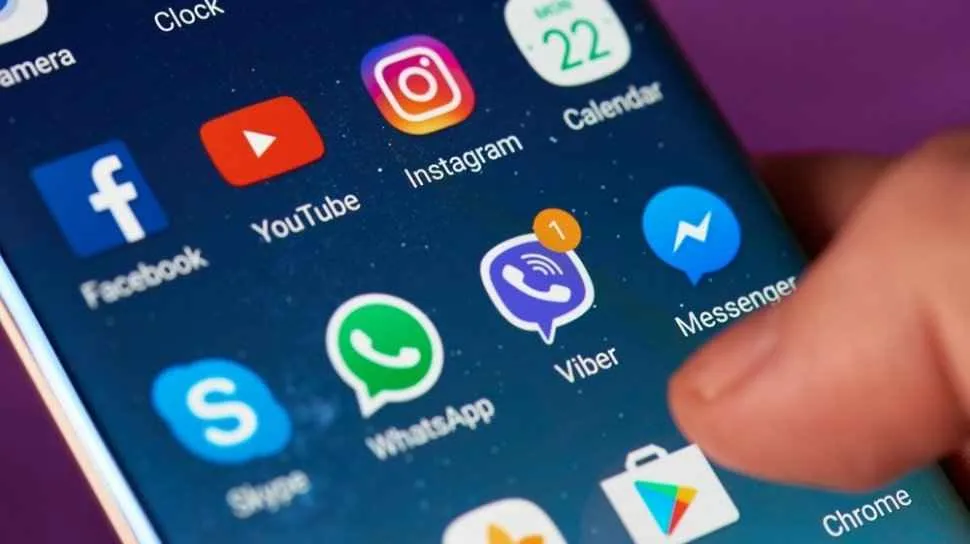
Nah, sekarang kamu sudah tahu berbagai cara untuk menonaktifkan kontrol orang tua di Android. Ingat, kebebasan akses datang dengan tanggung jawab. Gunakan perangkatmu dengan bijak dan bertanggung jawab, ya! Semoga panduan ini bermanfaat dan selamat menikmati akses penuh di perangkat Androidmu!


What's Your Reaction?
-
0
 Like
Like -
0
 Dislike
Dislike -
0
 Funny
Funny -
0
 Angry
Angry -
0
 Sad
Sad -
0
 Wow
Wow








